Разбираемся на примере российского сервиса.
Как работать с ИИ в Word, Excel, PowerPoint

Copilot — не очередной конкурент ChatGPT от крупной корпорации. Это скорее ИИ-помощник, который можно бесплатно использовать как привычные чат-боты или установить на ПК и автоматизировать с его помощью рутинные задачи. Разбираемся, как работает Copilot, что умеет и какие дает возможности.
Copilot некорректно сравнивать с нейросетями вроде ChatGPT, DeepSeek или Grok. В отличие от них Copilot — это надстройка, которая использует базу GPT-4 и DALL-E, но добавляет к ним интеграцию с экосистемой Microsoft 365. Он берет данные из ваших документов, email и чатов, чтобы создавать ответы. Например, можно попросить Copilot суммировать отчет — он найдет файл в OneDrive и выдаст краткое содержание, чего не сделает обычный чат-бот.
Copilot работает прямо в Word, Excel, PowerPoint, Outlook и Teams. Например, в Excel он предложит формулы, а в PowerPoint создаст слайды на основе старого документа. Еще он может отвечать на запросы вроде «Что обсуждали на прошлой встрече?» или «Найди данные о продажах за март». У ChatGPT или Grok нет доступа к вашим рабочим файлам, а их ответы основаны на общих знаниях или веб-данных.
Еще одно отличие: безопасность Copilot заточена под корпоративные стандарты. Все данные защищены, а ответы не используются для дообучения модели.
Copilot менее универсальный, чем ChatGPT или Grok. Если вам нужен чат-бот для творческих задач, лучше использовать ChatGPT, Claude, Gemini или Grok.
Microsoft интегрировала Copilot во многие свои системы, поэтому его можно использовать разными способами, большая часть которых — бесплатные. У некоторых моделей ноутбуков вроде Aspire Go 14 даже появилась отдельная кнопка на клавиатуре для быстрого доступа к ИИ-помощнику.
Сам сервис не работает в России, поэтому для начала работы нужно сменить IP-адрес.
Перейдите на сайт сервиса — откроется интерфейс чат-бота. По умолчанию при переходе на веб-сайт откроется новый чат.
Здесь можно выполнить разные действия.
Задать любой вопрос. Просто пропишите текстом, что вы хотите узнать или попросить сделать нейросеть.
Отправить файл. Сервис обрабатывает форматы редакторов Word и Excel, JPEG, PNG, PDF, TXT, CVS. Он может проанализировать, составить саммари или ответить на вопросы по загруженным материалам.
Общаться голосом. Для этого нажмите на значок микрофона справа от панели ввода запроса. Сервис будет участвовать в диалоге, а не только слушать. Задавать вопросы и даже вставлять фразы вроде «угу, хорошо». У озвучки на русском есть небольшой акцент, но это никак не мешает восприятию. Когда завершите диалог, сервис продублирует все сказанное в чат.
Выбрать формат ответа. Варианта два. «Быстрый ответ» подходит для повседневных запросов, сервис присылает текст на пару секунд. Think Deeper подходит для более сложных вопросов и отнимает больше времени. Эта функция не то же самое, что Deep Research у других нейросетей. Copilot просто дает чуть более подробный ответ, но не проводит полноценное исследование, как ChatGPT или DeepSeek.
Перейти на домашнюю страницу. Слева от выбора формата ответа есть значок Copilot. Если его нажать, сервис выведет на экран предложения запросов на основе ваших интересов. Выберете любое — Copilot сразу отправит заготовленный промпт в чат-бот.
Приложение Copilot с полными функциями доступно только для премиум-пользователей. Можно оформить подписку на продукты Microsoft 365 за $9,99 в месяц, но оплаты в России приостановлены, так что понадобится иностранная карта.
Только в приложении Copilot на ПК можно использовать ИИ-помощника в Microsoft 365, о котором заявляет компания. Вот как выглядит интерфейс приложения.
Chat. В этом разделе вы вводите запросы, получаете ответы от ИИ и запускаете разные функции. Например, можете попросить Copilot создать интерактивный график на основе данных из Excel, который затем доработаете прямо в чате или преобразуете в живую страницу для совместного просмотра с коллегами.
Notebooks. Органайзер для проектов, где собираются по папкам документы, таблицы и презентации. Это позволяет вести структурированные обсуждения и держать все в одном месте.
Agents. Виртуальные ИИ-ассистенты с узкими навыками. На вкладке можно закрепить агента для анализа данных, выбрать помощника из встроенного «магазина» или создать своего под задачи бизнеса, например, для проверки заказов.
Search. Умный поиск, который объединяет данные из файлов, email и веб-ресурсов. Например, можно ввести запрос о продажах за квартал, и Copilot выдаст краткий обзор с цифрами из Excel и ссылками на переписку. Правда иногда поиск включает лишние результаты.
Create. Раздел для визуального контента. Здесь можно генерировать изображения, постеры и макеты. В том числе с учетом бренд-китов компании.
Pages. Это не отдельный раздел, а инструмент для работы с ИИ-помощником, что-то вроде «Холста» у ChatGPT. Когда вы получаете ответ от Copilot, можете попросить его открыть Pages для редактирования. Здесь же можно попросить чат-бот дополнить информацию или раздать доступ к странице коллегам. Когда другие пользователи будут редактироавть документ, вы увидите их правки в режиме реального времени.
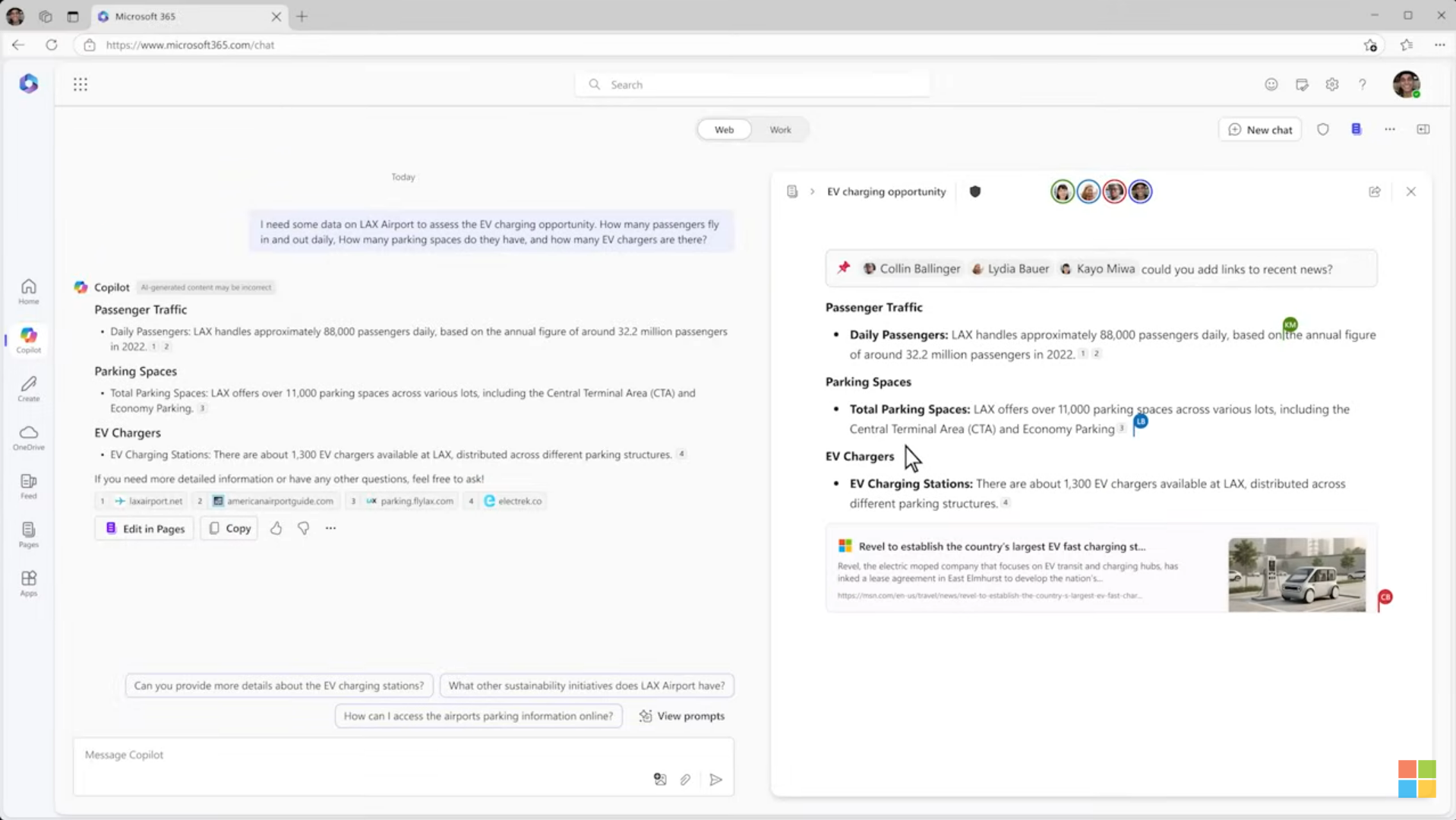
В магазине Microsoft можно скачать бесплатное приложение для ПК, но с ограниченным функционалом. Эта версия больше похожа на веб-сайт с небольшими отличиями:
У Copilot есть мобильное приложение для iOS и Android. Функции доступны только для пользователей с подпиской Microsoft 365.
В приложении есть базовые возможности Copilot:
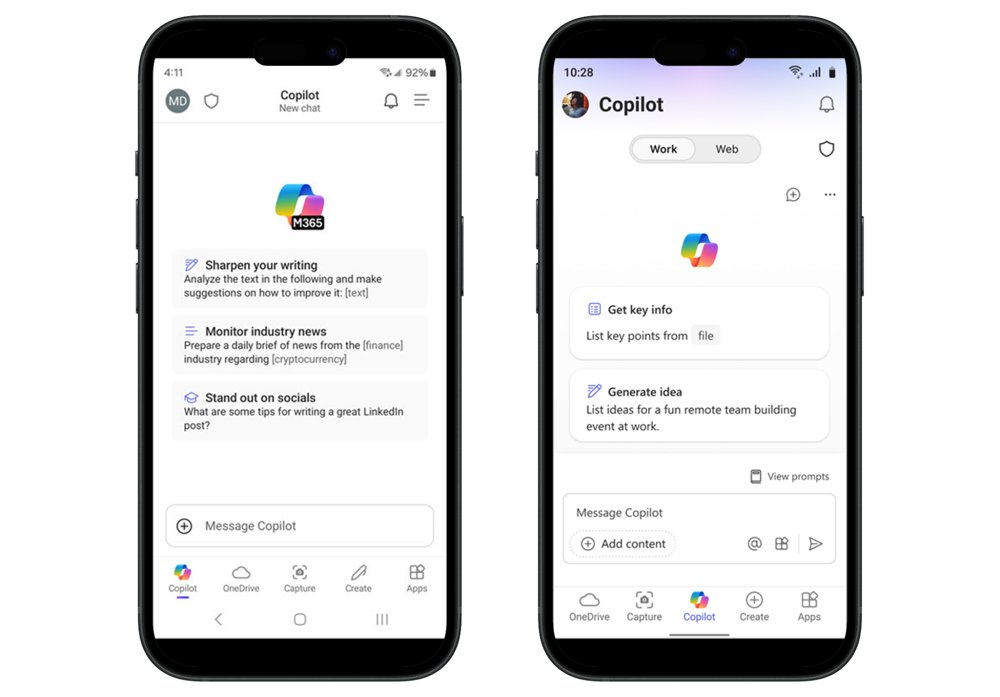
В Edge есть значок Copilot рядом с поисковой строкой и в правом верхнем углу.
По клику на значок возле поисковой строки открывается веб-сайт сервиса. А по второму — боковая панель чат-бота.
В браузере доступны те же функции, что и на официальном сайте, к тому же есть еще одна дополнительная возможность. Copilot может проанализировать любой онлайн-ресурс, на которым вы находитесь в браузере. То есть вы можете открыть видео на Youtube и попросить «резюмировать», «раскрыть тему» или составить любой свой запрос. Готовый текст не нужно копировать и отправлять нейросети.
В Bing от Microsoft тоже встроен Copilot — значок есть справа от поисковой панели. Но по клику по нему система переводит на веб-сайт для работы с чат-ботом: чего-то вроде «умного поиска» нет.
У поисковой системы также есть свое мобильное приложение. В нем есть окно общения с Copilot с теми же функциями, что и в веб-версии. Но для доступа к чат-боту придется каждый раз менять IP-адрес.
Бесплатный чат-бот доступен на сайте, в браузере Edge и поисковике Bing. Он уступает по качеству ответов ChatGPT, но вполне справляется с текстами и анализом данных. Разберемся, что умеет бесплатная версия.
Маркетинговый анализ. Copilot может исследовать тренды, анализировать конкурентов и генерировать идеи. Вот как это работает:
Анализ документов. Copilot пересказывает файлы, выделяет ключевые моменты и отвечает на вопросы по ним — спасение для работы с отчетами, исследованиями или контрактами.
Загрузите PDF или Word и напишите запрос: «Перескажи в трех предложениях» — бот выдаст краткий обзор и выделит ключевые моменты.
Загружать в сервис можно файлы размером до 10 МБ. Документы с таблицами или графиками лучше не загружать — они могут не распознаться.
Ответы на вопросы. Copilot найдет информацию обо всем — от мелочей до рабочих задач. Простые вопросы вроде «Какая погода летом в Москве?» решаются мгновенно. Сложные темы тоже по силам: «Объясни блокчейн для чайников» даст понятное описание с примерами.
Контент. Copilot пишет посты, подписи к фото и короткие уведомления. На запрос «Напиши пост о запуске продукта» выдаст текст для соцсетей с призывом к действию. Для подписей запросите «Опиши фото кофейни для Instagram*» — бот выдаст атмосферный текст.
Чтобы сервис генерировал более подходящие тексты, указывайте платформу, тон и примеры. В большинстве случаев результат все равно получаются шаблонным, так что тексты Copilot придется дорабатывать.
Генерация изображений. Чтобы создать иллюстрации на основе текстовых запросов, начните промпт с «Создай» или «Нарисуй». Укажите стиль, цвета и детали. Например, «Создай яркий постер для кофейни в стиле ретро» даст более точный результат, чем просто «Постер для кофейни».
Главная функция Copilot — интеграция с Word, Excel, PowerPoint, Outlook и другими сервисами экосистемы. Разберемся, как нейросеть упрощает в них работу.
В Outlook Copilot помогает управлять электронной почтой и упрощают коммуникацию. Вот что может делать ИИ-помощник:
Анализ входящей почты. Нажмите на значок Copilot в правом верхнем углу Outlook, чтобы открыть панель запросов. Бот просмотрит непрочитанные письма и выделит те, что требуют внимания, например, с задачами или новостями от коллег. Это поможет быстро расставить приоритеты в большом потоке сообщений.
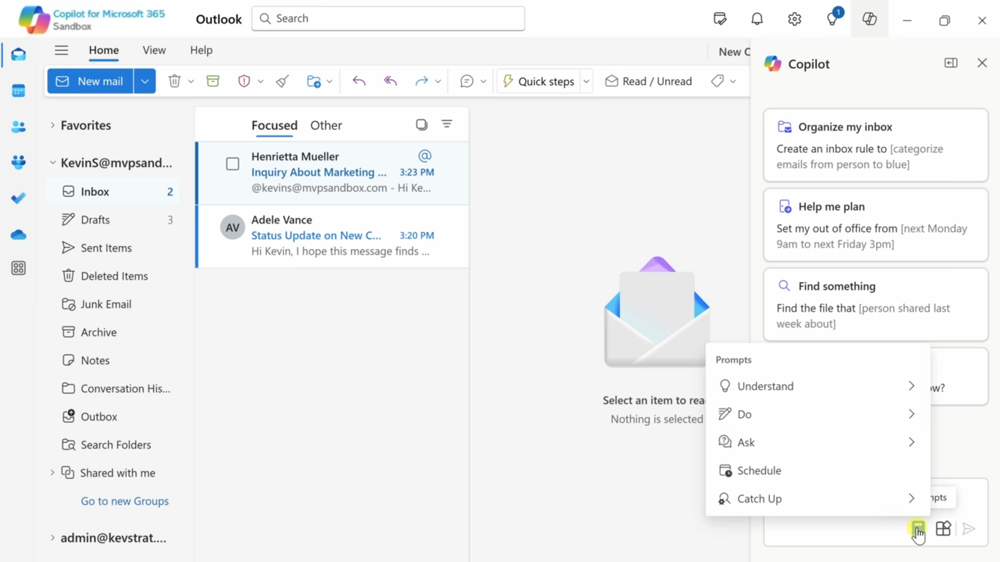
Сводка и генерация ответов. Copilot автоматически суммирует длинные сообщения, определяет основное содержание и задачи. Так вы быстрее поймете, какие действия от вас ждут и что нужно ответить. Чтобы составить ответное письмо, можно использовать функцию Draft with Copilot, тогда чат-бот подготовит хорошо структурированный черновик.
Если печатать неудобно, задавайте вопросы или команды голосом через микрофон.
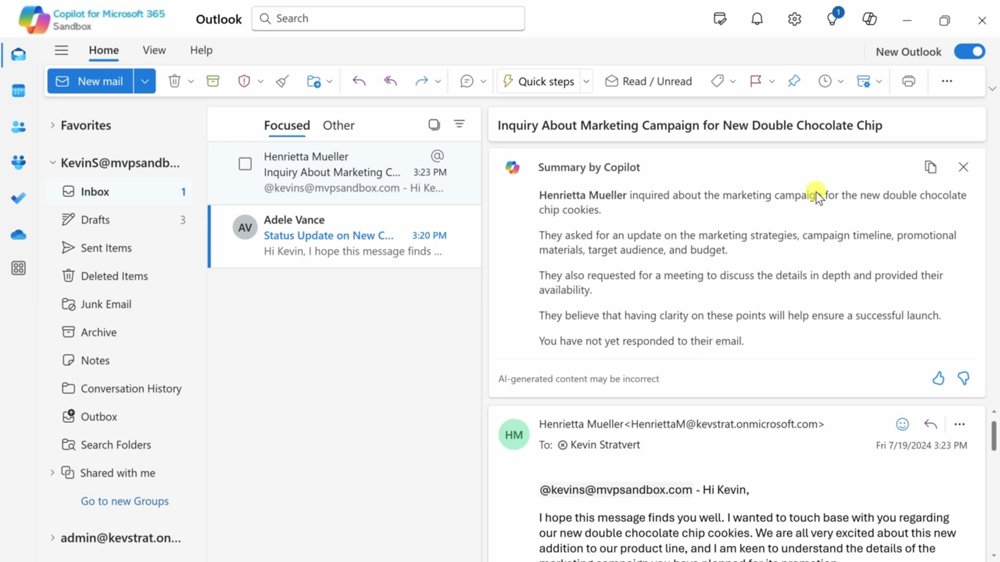
Copilot упрощает работу с текстами, особенно если приходится составлять большие документы или отрабатывать сложные правки. Вот что он делает:
Редактирует текст. Выделите черновик, например, рекламный текст, и запустите Copilot в правом верхнем углу панели или клавиши Alt+I. Попросите чат-бота переписать предложения, сделать стиль более профессиональным или, наоборот, добавить шутки. Чат-бот за несколько секунд перепишет текст любого объема.
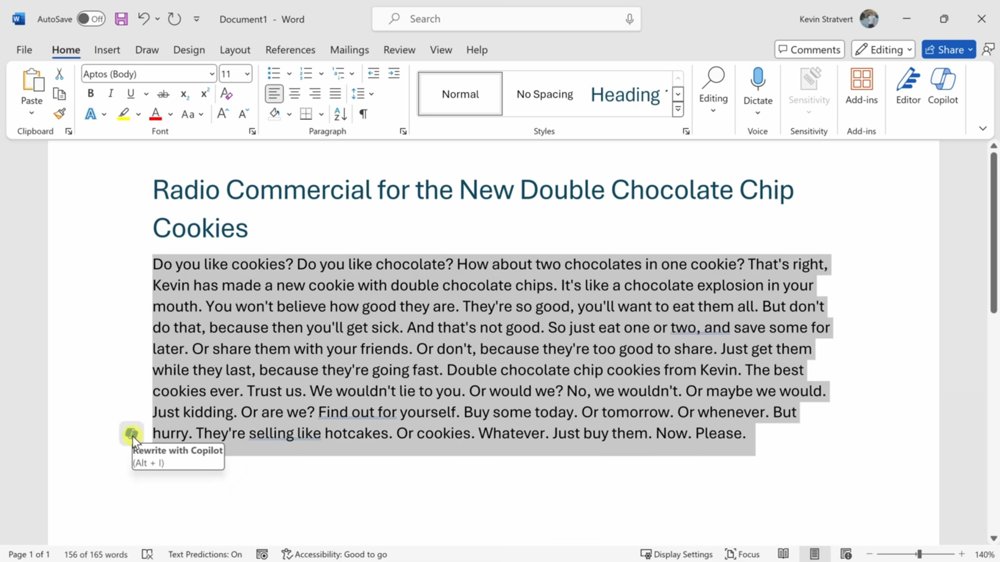
Структурирует информацию. Copilot улучшает стиль, исправляет грамматику и предлагает новые форматы. Например, он делает из текста таблицу или добавляет заголовки в отчет. Его можно попросить кратко пересказать документ или предложить новые разделы.

Copilot может с нуля создать слайды презентации с текстом и иллюстрациями, а затем доработать их по вашим промптам. Для этого зайдите в PowerPoint, выберите Copilot и функцию Create. Вы можете загрузить файл word с текстом, чтобы ИИ-помощник создал слайды по нему, или сделать презентацию с нуля.
Copilot формирует полноценную презентацию с вводными слайдами, основными блоками информации и даже предложениями по визуальному оформлению.
Если базовая верстка не устраивает, можно использовать встроенную функцию «Дизайнер», которая переработает слайды: система предложит варианты расположения изображений, форматирования текста и идеи для фона.
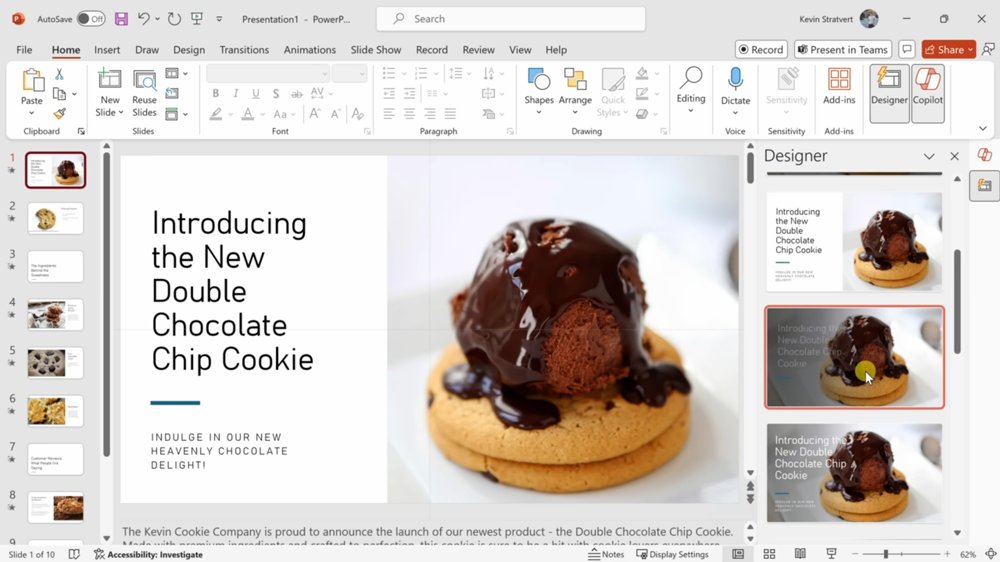
Как и в других приложениях, после генерации слайдов вы можете уточнить или изменить отдельные элементы, задать дополнительные вопросы или команды Copilot для доработки контента.
Copilot поможет в работе с таблицами, даже если вы не эксперт и не знаете, какие формулы и когда нужно использовать.
Чат-бот подскажет, как и куда вставить функции. Например, у вас есть таблица с данными по популярности различных вкусов печенья. Вы можете попросить Copilot выделить все ячейки, в которых печенье с двойными шоколадными кусочками оказалось самым популярным. Система предложит формулу условного форматирования, чтобы выделить соответствующие строки или ячейки.
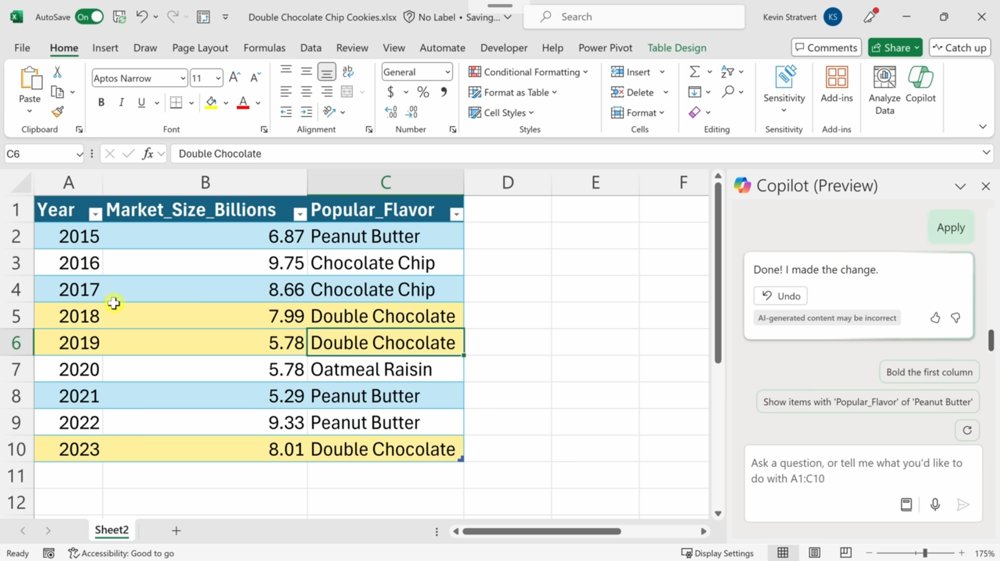
Если нужно визуализировать данные, можно сделать запрос вроде «Сгенерируй график, который показывает размер рынка по годам». Copilot создаст графическое представление данных, которое можно сразу же вставить в новую вкладку.

Бесплатная версия Microsoft Copilot как чат-бот уступает конкурентам вроде ChatGPT или Gemini. Она справляется с базовыми задачами — пишет тексты, отвечает на вопросы, пересказывает документы, генерирует изображения. Но тексты иногда получаются шаблонными, а для глубоких исследований или сложных задач её мощности не хватает.
Но если вы постоянно работаете в экосистеме Microsoft 365, Copilot становится отличным помощником. Интеграция с Word, Excel, PowerPoint, Outlook и Teams упрощает рутину: от создания слайдов и анализа таблиц до пересказа отчётов и генерации контента.
Читайте только в Конверте


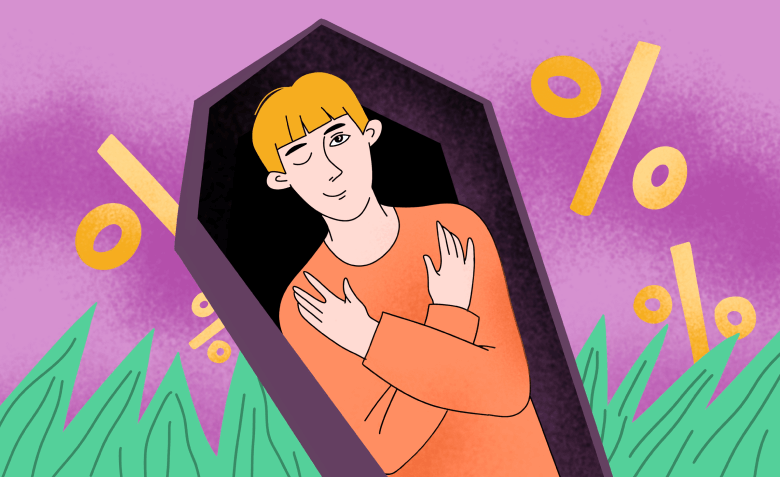

Искренние письма о работе и жизни, эксклюзивные кейсы и интервью с экспертами диджитала.
Проверяйте почту — письмо придет в течение 5 минут (обычно мгновенно)